Apa itu Rapid Mode di SSD Samsung?
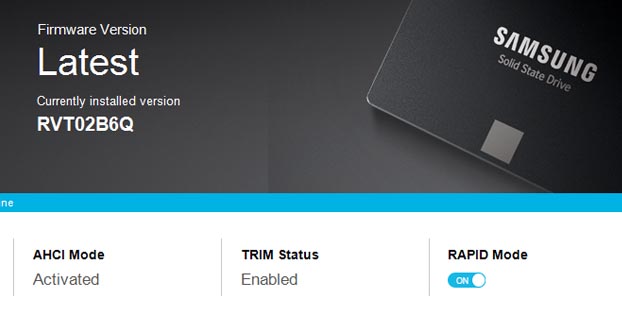
Kalau kamu menggunakan SSD Samsung di PC/Laptop kamu, pasti akan menemukan Rapid Mode di software Samsung Magician. Tapi apa itu Rapid Mode? Apakah perlu diaktifkan?
SSD memang menawarkan kecepatan Read/Write dibanding HDD dan saat ini SSD juga menjadi primadona baru bagi pengguna komputer yang paham dan sadar akan performa komputernya. Akan tetapi Samsung ternyata memiliki fitur khusus yang disebut Rapid Mode untuk memberikan performa dan akselerasi SSD yang lebih baik lagi.
Apa itu Rapid Mode?
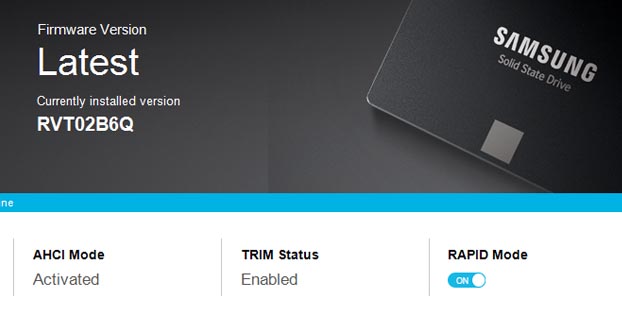
Pihak Samsung sendiri sudah memberikan penjelasan mengenai fitur ini.
“Achieve over 2X faster performance through intelligent DRAM caching of data, for read acceleration and write optimization.”
Dari penjelasan singkat itu tentu kamu sudah paham sedikit tentang fungsi dari fitur Rapid Mode.
Tapi untuk lebih jelasnya mending baca artikel ini ya…
Kecepatan baca/tulis yang ada di perangkat SSD itu ya seperti itu sesuai yang udah di tetapkan. Kita nggak bisa membuat kecepatannya bertambah, ya karena itu memang ada keterbatasan di sisi perangkat kerasnya. Nah dengan Rapid Mode ini pengguna bisa menggunakan sumber daya lain yang ada di komputer yaitu RAM sebagai cache file agar bisa dapat diakses lebih cepat dan membuat proses penulisan lebih efisien.
Jadi mudahnya dengan mengaktifkan Rapid Mode ini nanti proses caching file akan melibatkan RAM sebagai tempat cache file nya. Sehingga proses caching tidak hanya berpusat pada SSD saja.
Ini konsepnya seperti RAM Disk, hanya saja ini lebih cerdas dari segi teknologi dan penerapannya.
Nah karena Rapid Mode ini melibatkan RAM di komputer kamu, maka ada persyaratan yang wajib diketahui jika ingin mengaktifkan mode ini. Yaitu RAM minimum berkapasitas 2GB dan ada ruang kosong minimal 2GB. Jadi coba cek RAM usage komputer kamu dulu, kira-kira kalau pas penggunaan normal kapasitas yang kosongnya berapa giga. Kalau lebih dari 2 GB bisa deh aktifin Rapid Mode.
#Jenis SSD mana yang tidak membutuhkan Rapid Mode?

Kita bicara Samsung ya, dan Samsung punya SSD NVMe. Nah untuk NVMe ini tidak membutuhkan Rapid Mode karena ya memang tidak perlu, lha wong NVMe sudah cepat kok. Tapi kalau untuk SSD SATA seperti seri 750, 850, 860 bisa pakai ini. Samsung sendiri sudah merilis daftar seri SSD yang bisa mendukung Rapid Mode. Hanya saja kadang ada yang tidak tertulis padahal seri itu ada fiturnya dan mendukung.
#Bagaimana cara mengaktifkan Rapid Mode?
Gampang saja, kamu cukup buka software Samsung Magician, kalau belum punya ya install dulu, gratis kok. Owh ya, ini hanya untuk SSD Samsung lho ya. Kalau kamu pakai SSD lain terus tanya kok nggak ada Rapid Modenya, berarti ente gagal paham. :D
Setelah kamu download dan install Samsung Magician di komputer kamu, ikuti langkah ini :
- Buka Samsung Magician
- Pilih dan pastikan drive SSD kamu
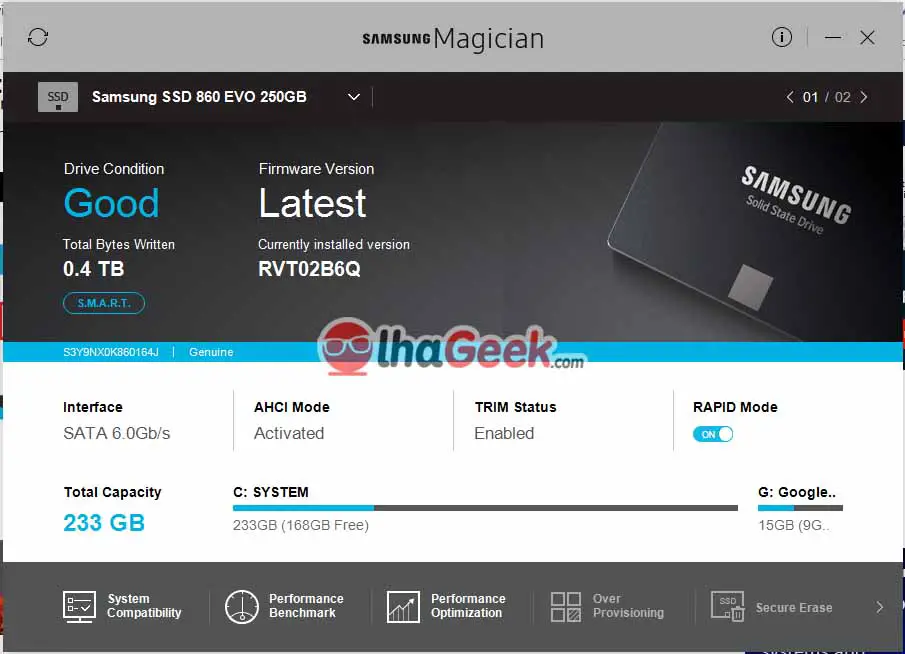
- Ubah toogle Rapid mode jadi On.
- Nanti muncul pop up pemberitahuan, klik saja Ok
- Kemudian pilih Yes untuk restart komputer kamu agar Rapid mode bisa bekerja
Kalau sudah restart, kamu bisa buka kembali Samsung Magician untuk memastikan Rapid Mode dalam posisi On.
Untuk mengetes apakah Rapid mode benar-benar sudah bekerja, kamu bisa tes pakai CrystalDiskMark. Mungkin sebaiknya sebelum mengaktifkan Rapid Mode ini kamu perlu tes dulu kecepatan read/write SSD kamu dengan CrystalDiskMark. Baru nanti setelah Rapid mode diaktifkan, kamu bisa cek kembali dan lihat perbedaannya.
Saya sendiri menggunakan SSD Samsung 860 EVO 250GB dan berikut ini perbedaan sebelum dan sesudah menggunakan Rapid Mode.

Jangan kaget sama kecepatannya, karena Rapid Mode menggunakan RAM sebagai cache file, maka kecepatannya jadi segitu.
#Apakah Rapid Mode Worth it?
Ini sebenarnya pertanyaan yang membingungkan untuk dijawab. Kalau bagi saya sendiri yang saat ini mengaktifkan Rapid mode, sebenarnya tidak terlalu memberikan dampak signifikan. Mungkin karena penggunaan komputer saya hanya sebatas untuk kebutuhan office & internet.
Tapi, ada tapinya nih, kalau buat membuka aplikasi yang sebelumnya sudah pernah kita buka, load nya memang lebih cepat. Misalnya saja saya membuka aplikasi WPS Office, kemudian saya tutup. Kemudian saya buka lagi, dan saat membuka yang kedua itu terasa lebih cepat. Mungkin ini karena cache file WPS Office masih tersimpan di Rapid Mode (RAM) ini.
Yang perlu kamu pahami, karena Rapid mode ini menggunakan RAM sebagai sumber daya caching data nya, maka ketika komputer kamu restart atau shutdown, data cache yang tersimpan di RAM tentu akan hilang. Ya memang karena sifat RAM seperti itu.
Kembali lagi ke pertanyaan worth it atau tidak mengaktifkan Rapid mode ini, ehm… menurut saya tergantung masing-masing pengguna. Lagi pula kalau pun ingin mengaktifkan juga tidak ada salahnya, tidak membuat efek negatif. Dan kalau ingin mengaktifkan, mungkin kamu bisa saja tidak terlalu merasakan efeknya.
Mending dicoba saja sih ya…. ^^






apakah cara ini dapat memperpanjang usia ssd?
Saya belum menemukan informasi yang mengatakan kalau ini bisa memperpanjang usia SSD atau tidak.
Mau nanya,
1. Rencana mau beli Ssd untuk laptop yang 120gb. Selain ssd merek samsung yang ada fitur “RAPID Mode” ada ngga?
2. Apakah ssd dengan mengaktifkan fitur rapid mode jangka panjang lama ada afek masa pemakai lebih cepat singkat dari pada fidak pakai fitur rapid mode?
Thanks
Halo,
1. Wah kurang tahu kalau selain Samsung ada atau tidak. Coba cek deskripsi produknya saja waktu mau beli.
2. Kalau Anda sudah paham fitur RAPID Mode pasti tahu jawabannya. Fitur Rapid ini menggunakan bantuan RAM untuk cachenya. Jadi justru kinerja SSD bisa lebih ringan, karena cache dibantu RAM. Akan tetapi untuk mengaktifkan RAPID Mode ini kami sarankan kapasitas RAM laptop besar, di atas 8GB.
Menurut saya Rapid Mode ini GK WORTH IT, bukannya ngerasain tambah cepet tapi malah tambah lambat. Selain itu RAM usage jadi cepet penuh.
Lhoh kan RAPID MODE ini sistem kerjanya memang menggunakan sebagian space RAM, jadi wajar kalau RAM Usage jadi penuh. Kalau malah jadi lambat, itu biasanya karena kapasitas RAM memang kecil dan kualitas RAM jelek. Untuk menggunakan RAPID MODE ini direkomendasikan kapasitas RAM harus besar.